Apple Music에서 노골적인 콘텐츠를 켜고 끄는 방법은?
대부분의 스트리밍 서비스는 이제 가족 플랜을 제공하는데, 가족 구성원이 단일 결제 플랜을 공유하지만 각각에 대해 개별 계정을 가질 수 있습니다. 요구 사항을 충족한 모든 가족 구성원은 플랜에 가입하여 해당 서비스의 음악 카탈로그를 즐길 수 있습니다. 이러한 서비스의 좋은 예 중 하나는 Apple Music입니다.
모든 사람이 필터링되지 않은 플레이리스트와 앨범에 액세스할 수 있으므로 Apple Music의 노골적인 콘텐츠 설정에 대해 아는 것이 좋습니다. 이것이 적절하게 관리되면 보호자는 자녀가 나이에 부적절한 가사를 듣는 것에 대해 더 이상 걱정할 필요가 없습니다. 이 문서에서는 허용 또는 차단하는 방법을 다룹니다. Apple Music의 노골적인 콘텐츠 이런 일이 도서관에 나타나지 않게 하려고 합니다.
컨텐츠 가이드 1부. Apple Music의 노골적인 콘텐츠란 무엇인가요?2부. iPhone에서 Apple Music의 노골적인 콘텐츠 활성화/비활성화3부. Android에서 Apple Music의 노골적인 콘텐츠 활성화/비활성화4부. Mac에서 Apple Music의 노골적인 콘텐츠 활성화/비활성화5부. Windows에서 Apple Music의 노골적인 콘텐츠 활성화/비활성화6부. 보너스 팁: Apple Music 노래를 다운로드하고 어디서나 스트리밍하세요부품 7. 마지막 생각들
1부. Apple Music의 노골적인 콘텐츠란 무엇인가요?
스트리밍 플랫폼에서 듣는 음악은 전 세계의 다양한 아티스트의 음악입니다. 즉, 노래의 유형과 문화가 다양하고 예상했던 것과 같지 않을 수 있습니다. 여기에는 여러분에게 적합하지 않은 노래의 필터링되지 않은 가사가 포함됩니다. 애플 음악, 실제로 이에 대한 직접적인 설정은 없지만 대신 기기 설정에서 관리할 수 있습니다. 그리고 이것은 음악 앱에 자동으로 적용됩니다.
하지만 Apple Music의 노골적인 콘텐츠란 정확히 무엇일까요? 단어 자체에서 노골적이라고 말할 때는 검열되지 않았거나 제한이 없다는 의미로, 원치 않는 부적절한 세부 정보를 보여줄 수 있습니다. Apple Music의 노골적인 콘텐츠는 실제로 다음에 보거나 들을 수 있는 영상에 성인용 콘텐츠가 포함될 수 있다는 경고 역할을 합니다. 현재 일부 트랙에서 매우 인기가 있으므로 특히 플랜에 포함된 자녀가 있는 경우 이 기능을 켜는 것이 좋습니다.
Apple Music 노골적인 콘텐츠로 간주되는 노래는 무엇입니까? 트랙에 저주, 모욕 및 무례한 단어, 부당하고 편견이 있는 언어, 성인 콘텐츠 및 학대와 같은 폭력과 같은 강한 언어 사용이 있는 가사가 있는 한, 자동으로 Apple Music의 노골적인 콘텐츠에 속합니다.
트랙이 노골적인지 아닌지 확인하려면 노래 제목 옆에 노골적인이라는 해당 레이블이 표시됩니다. 어떤 경우에는 보통 E 문자가 발견됩니다.
2부. iPhone에서 Apple Music의 노골적인 콘텐츠 활성화/비활성화
스트리밍을 위해 선택한 노래가 Apple Music 노골적인 콘텐츠로 간주되는 경우, 노래에 부적절한 콘텐츠가 포함되어 있을 수 있음을 알리는 미니 창이 기기 화면에 표시됩니다. 진행하려면 음악 제한에서 이를 활성화해야 합니다. 더 자세한 내용은 iPhone에서 이를 수행하는 방법에 대한 전체 단계별 가이드를 참조하세요.
1 단계 iOS 기기에서 설정 앱으로 이동한 다음 화면 시간 옵션을 선택하세요.
2 단계 콘텐츠 및 개인정보 보호 제한 옵션에 도달할 때까지 페이지를 스크롤합니다. 다음을 탭합니다.
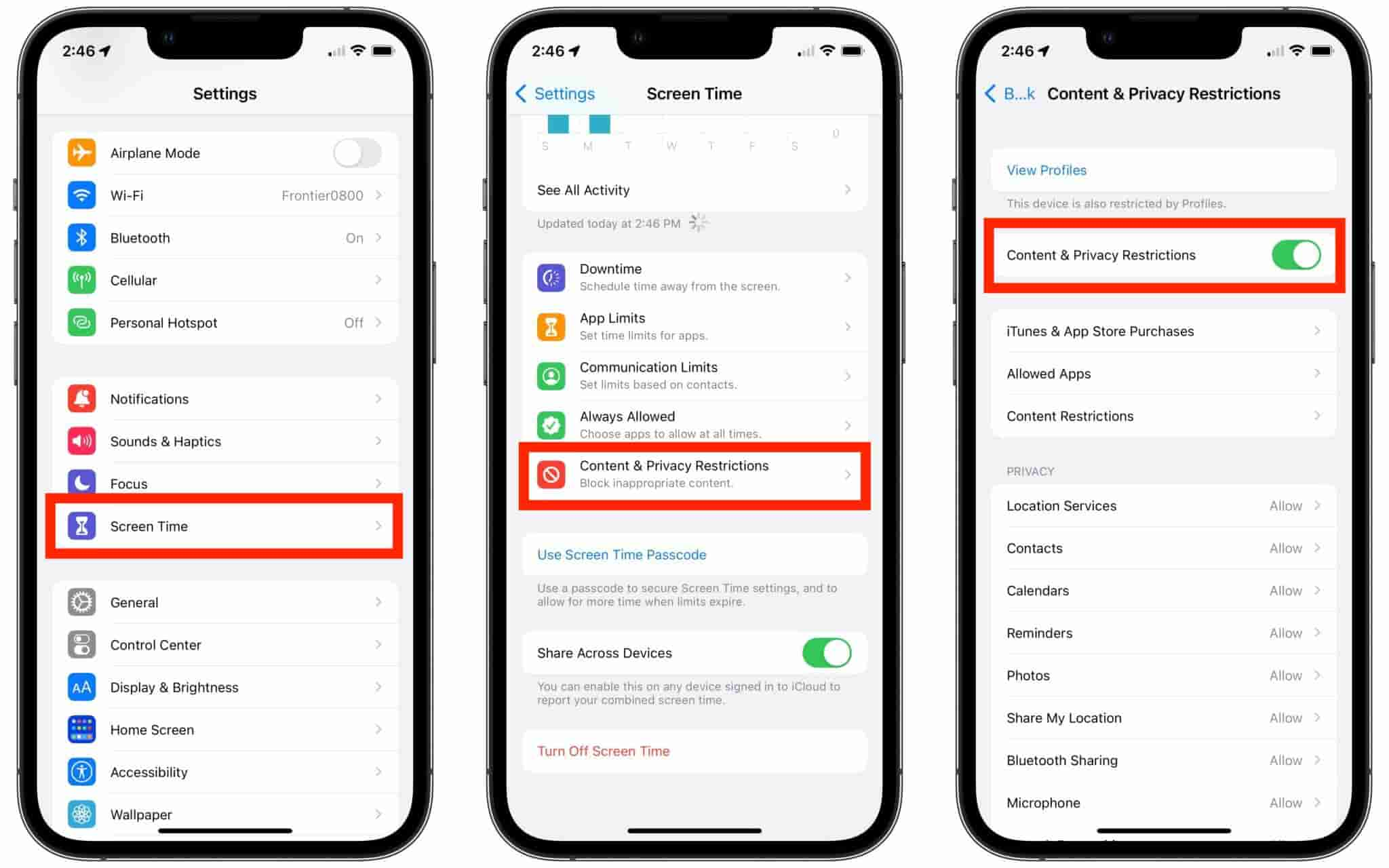
3 단계 다음 창에서 콘텐츠 및 개인정보 보호 제한 옆에 있는 버튼을 전환하여 맨 위에 약간 아래에 있는 콘텐츠 제한 버튼을 선택합니다.
4 단계 음악, 팟캐스트, 피트니스를 선택하여 허용할 콘텐츠와 허용하지 않을 콘텐츠를 선택합니다. 그 후 Clean과 Explicit 중에서 선택하면 됩니다.
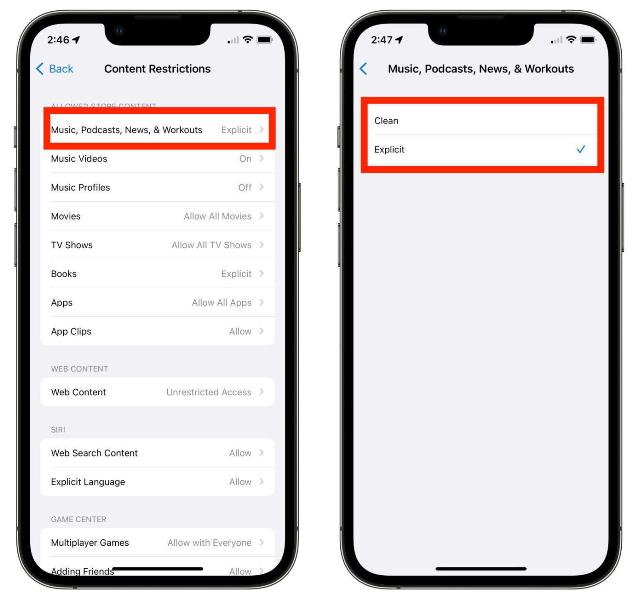
3부. Android에서 Apple Music의 노골적인 콘텐츠 활성화/비활성화
Apple은 또한 Apple Music 앱을 제공합니다. Android 사용자. Android에서 Apple Music의 노골적인 콘텐츠를 켜고 끄는 방법은? 위의 절차는 앱 자체에서 완료할 수 있습니다. Android 기기에서 Apple Music의 노골적인 콘텐츠를 허용하거나 차단하는 방법은 다음과 같습니다.
1 단계 Android 기기에서 Apple Music 앱을 열고 왼쪽 상단 모서리에 있는 세 개의 점을 탭하세요.
2 단계 그런 다음 설정을 탭합니다. 콘텐츠 제한 옵션을 찾을 때까지 아래로 스크롤합니다. 이러한 설정에 대한 암호를 설정해야 합니다. 원하는 4자리 암호를 선택합니다.
3 단계 이제 콘텐츠 제한 사용 토글을 켭니다. 노골적인 음악을 켜거나 끄려면 음악에 노골적인 콘텐츠 허용 스위치를 토글하기만 하면 됩니다.
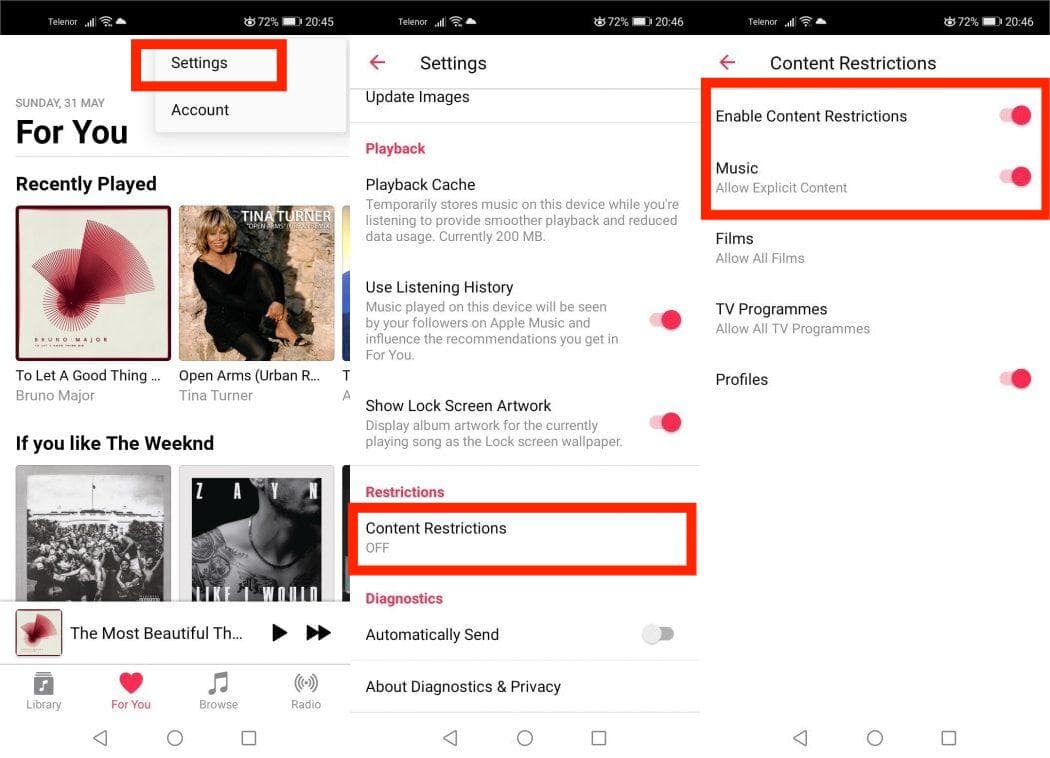
4부. Mac에서 Apple Music의 노골적인 콘텐츠 활성화/비활성화
Mac에서 Apple Music 노골적인 콘텐츠를 켜거나 끄는 과정은 매우 쉽습니다. 앱 내부에서 콘텐츠 제한을 관리하기만 하면 됩니다. 방법은 다음과 같습니다.
1 단계 왼쪽 상단 모서리에 있는 Apple 메뉴를 클릭하고 시스템 환경 설정으로 이동합니다. 왼쪽 사이드바에서 화면 시간을 선택하고 오른쪽 창에서 콘텐츠 및 개인 정보 보호를 선택합니다.
2 단계 콘텐츠 및 개인정보 보호 옆에 있는 토글을 활성화한 다음, 스토어 제한 탭으로 이동합니다.
3 단계 노골적인 음악, 팟캐스트, 뉴스 허용 옆의 토글을 켭니다. 또는 노골적인 음악을 필터링하려면 토글을 끕니다.
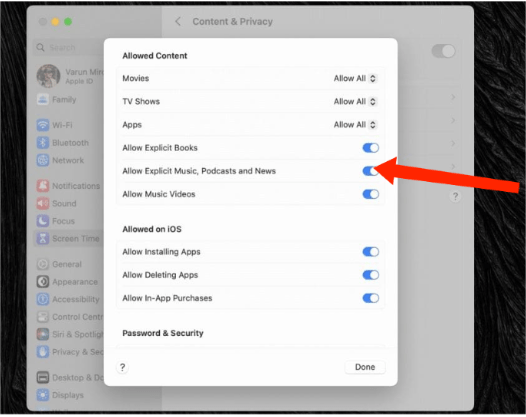
5부. Windows에서 Apple Music의 노골적인 콘텐츠 활성화/비활성화
새로운 Apple Music 앱이 이제 Windows에서 사용 가능합니다. Windows 10 버전 19045.0 이상을 실행 중이라면 Apple Music 앱을 컴퓨터에 다운로드할 수 있습니다. Windows를 사용하여 음악을 재생하는 경우 Windows에서 Apple Music 노골적인 콘텐츠를 활성화 및 비활성화하는 방법에 대한 가이드를 확인하세요.
1 단계 Apple Music을 열고 왼쪽 하단에 있는 프로필 이름을 클릭하고 기어 아이콘을 클릭하세요.
2 단계 드롭다운 메뉴에서 설정을 클릭합니다. 이제 제한을 클릭합니다. 그러면 제한 설정이 열립니다.
3 단계 마지막으로 토글을 체크하거나 체크 해제하여 노골적인 음악을 허용할지 차단할지 선택합니다.
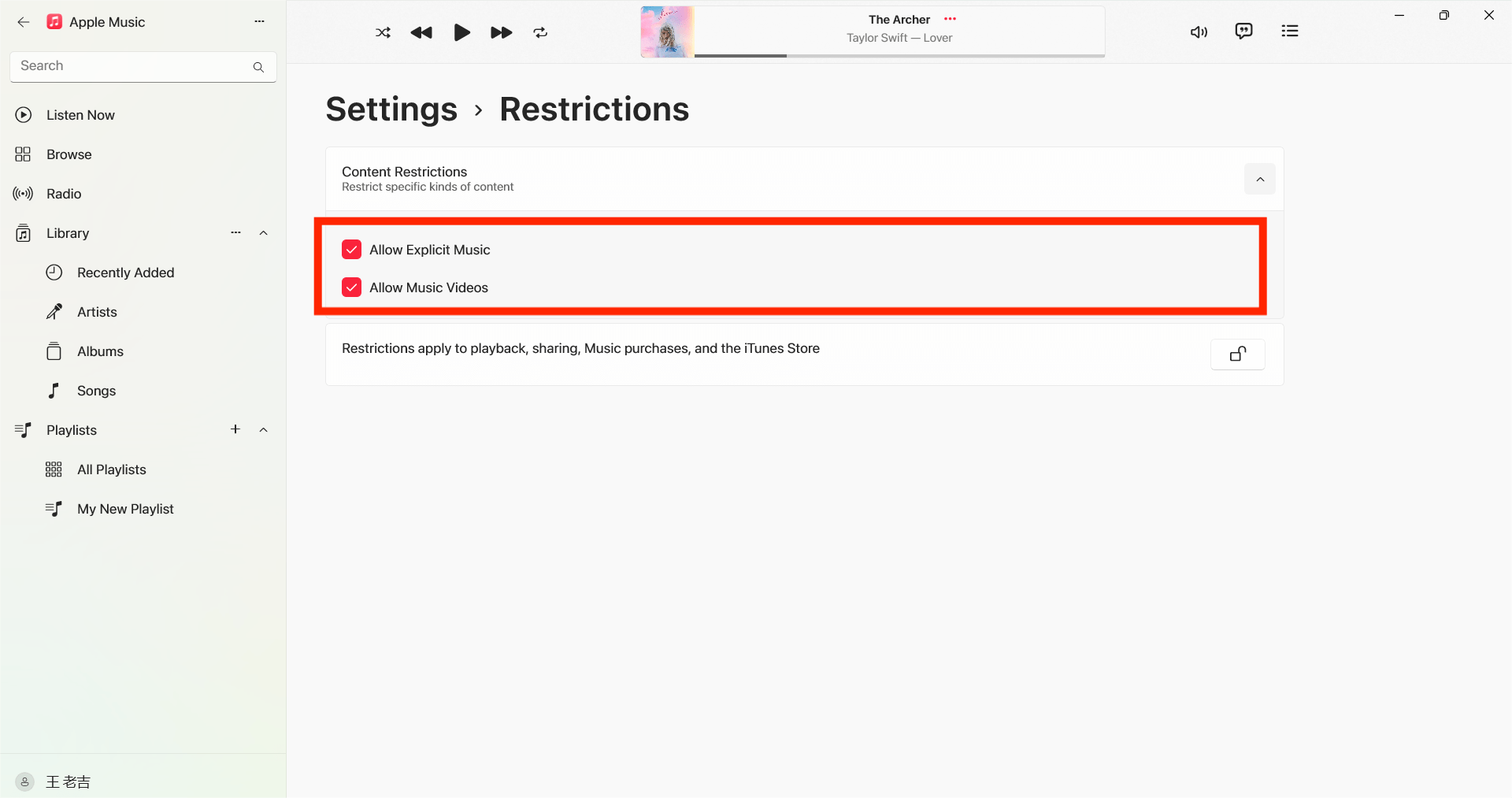
6부. 보너스 팁: Apple Music 노래를 다운로드하고 어디서나 스트리밍하세요
Apple Music의 노골적인 콘텐츠와 모바일 기기에서 이를 켜고 끄는 방법에 대해 알아보았으니, 이제는 Apple Music에서 좋아하는 곡을 다운로드하여 원하는 모든 기기에서 재생할 수 있는 최고의 팁을 알려드리겠습니다.
원래 Apple Music 카탈로그는 해당 서비스에 가입한 사람만 이용할 수 있습니다. 제공되는 무료 체험 기간은 최대 3개월로, 이미 가장 긴 기간이며, 체험 기간이 끝나면 노래를 스트리밍하는 것이 조금 더 어려울 것입니다. Apple Music 구독을 통해 다운로드한 노래는 Apple Music에서 인증한 기기에서만 재생할 수 있다는 점도 알아두는 것이 좋습니다. 가장 큰 이유는 이러한 항목에 사용되는 DRM 보호 때문입니다. 하지만 이를 제거할 방법을 찾을 수 있다면 더 나은 청취 경험을 확보할 수 있습니다.
검색을 종료하려면 다음을 사용하는 것이 좋습니다. AMusicSoft 애플 뮤직 변환기, 이는 트랙을 DRM 없이 만드는 완벽한 방법입니다. 보호되지 않도록 만들 수 있는 한 변환 및 다운로드와 같은 다른 절차가 원활하게 진행됩니다. 예, AMusicSoft도 변환이 가능하며 MP3, WAV, FLAC, AAC, AC3 및 M4A와 같은 여러 오디오 형식을 생성할 수 있습니다. 이제 쉽게 공유하고 모든 장치에서 음악 파일 전송 하루 중 언제든지. 모든 다운로드도 당시에 승인되지 않은 기기를 포함하여 여러 기기에서 재생할 수 있습니다. Apple Music에서 사라진 노래, 즉시 복원할 수 있습니다.
그 외에도 AMusicSoft Apple Music Converter는 5배 더 빠른 속도로 설계되었습니다. 모든 단일 프로세스는 단시간 내에 완료될 수 있습니다. 또한 최상의 결과를 보장하고 고품질의 스트리밍을 경험할 수 있습니다. 이 도구를 사용하려면 AMusicSoft 웹사이트를 방문하여 해당 웹사이트에서 애플리케이션을 다운로드할 수 있습니다.
1 단계 설치가 완료되면 도구를 실행하고 다운로드하려는 모든 파일을 추가하기 시작합니다. AMusicSoft Apple Music Converter는 여러 변환을 지원하므로 다운로드하려는 경우 대량의 음악 파일을 추가할 수 있습니다.

2 단계 MP3, WAV, FLAC, AAC, M4A 및 AC3에서 변환하는 데 사용할 출력 형식을 선택합니다. 이는 AMusicSoft에서 얻을 수 있는 사용 가능한 형식입니다. 출력 폴더도 선택해야 합니다.

3 단계 변환할 파일을 마무리하려면 변환을 누르세요. 몇 분 만에 오랫동안 그리워했던 노래를 즐길 수 있습니다.

부품 7. 마지막 생각들
위의 가이드를 통해 Apple Music의 노골적인 콘텐츠와 기기 설정에서 켜고 끄는 방법에 대해 잘 알게 되었습니다. 저장하고 이 가이드를 따르면 계정에 부적절한 내용이 표시되지 않습니다. 반면에 다운로드하고 설치하세요. AMusicSoft 애플 뮤직 변환기 Apple Music 카탈로그에서 원하는 모든 노래를 저장하기 위해 기기에서 을(를) 시작하세요. 이렇게 하면 여러분이 가지고 있는 모든 종류의 플레이어에서 무제한 세션이 보장됩니다.
사람들은 또한 읽습니다
- 인터넷 연결 없이 어떻게 Apple 음악을 재생할 수 있습니까?
- AirPods로 6개월 동안 무료 Apple 음악을 얻는 방법은 무엇입니까?
- iPhone 및 Mac에서 Apple 음악이 열리지 않도록 하는 방법
- 가장 편리한 방법으로 Apple Music과 함께 Apple TV를 즐기십시오
- Android 기기에서 Apple 음악을 어떻게 얻을 수 있습니까?
- 개인에서 가족 Apple Music으로 전환하는 방법
- Apple Music을 Google 드라이브에 업로드하는 방법 알아보기
- Apple Music과 함께 작동하는 DJ 소프트웨어는 무엇입니까
로버트 패브리는 열렬한 블로거이며, 기술에 관심이 많은 열광자입니다. 그는 몇 가지 팁을 공유함으로써 여러분을 오염시킬 수도 있습니다. 그는 또한 음악에 대한 열정이 있으며, 이 주제에 대해 AMusicSoft에 글을 썼습니다.